
Datorită unor circumstanțe diferite, utilizatorii ar putea avea nevoie să creeze o unitate externă de pe un hard disk convențional. Este ușor să o faceți singur - este suficient să petreceți câteva sute de ruble la echipamentul necesar și să dedicați asamblarea și conectarea nu mai mult de 10 minute.
Pregătirea pentru asamblarea HDD-ului extern
De regulă, necesitatea creării unui HDD extern are loc din următoarele motive:- Există un hard disk, dar nu există spațiu liber în unitatea de sistem sau capacitatea tehnică de conectare;
- HDD este planificat să ia cu dvs. în călătorii / pentru a lucra sau nu este nevoie de conexiune constantă prin placa de bază;
- Unitatea trebuie să fie conectată la un laptop sau viceversa;
- Dorința de a alege o aspect individual (locuință).
De obicei, utilizatorii care au deja un hard disk convențional, de exemplu, de la calculatorul vechi vin la o astfel de soluție. Crearea unui HDD extern de la acesta vă permite să economisiți bani pentru achiziționarea unei unități USB obișnuite.
Deci, ce va fi necesar pentru a construi un disc:
- HDD;
- Box pentru un hard disk (corpul selectat pe baza factorului de formare al unității în sine: 1.8 ", 2.5", 3.5 ";
- Șurubelniță mică sau medie (în funcție de cutia și șuruburile de pe hard disk; nu poate fi necesară);
- Mini-USB, micro-USB sau standard de conectare USB.
Asamblarea HDD.
- În unele cazuri, este necesar să deșurubați cele 4 șuruburi de pe peretele din spate pentru a instala corect dispozitivul la cutie.

- Dezasamblați caseta în care va fi hard diskul. În mod tipic, se obțin două părți, numite "controler" și "buzunar". Unii boxeri nu au nevoie de dezasamblare și, în acest caz, este suficient doar pentru a deschide capacul.

- Apoi, trebuie să instalați HDD, este necesar să faceți acest lucru în conformitate cu conectorii SATA. Dacă puneți discul nu în aceeași parte, atunci, în mod natural, nimic nu va funcționa.
În unele cutii, rolul capacului efectuează partea în care placa convertește conexiunea SATA la USB este construită. Prin urmare, întreaga sarcină este redusă pentru a conecta mai întâi contactele hard diskului și a plăcii și numai apoi instalați unitatea din interior.
Conectarea reușită a discului la bord este însoțită de un clic caracteristic.

- Când părțile principale ale discului și boxului sunt conectate, rămâne să închideți carcasa folosind o șurubelniță sau un capac.
- Conectați firul USB - un capăt (mini-USB sau Micro-USB) în conectorul HDD extern, iar al doilea capăt este la portul USB al unității de sistem sau la laptop.
Conectați un hard disk extern
Dacă discul a fost deja utilizat, acesta va fi identificat de sistem și nu au nevoie de acțiuni - puteți începe imediat să lucrați cu acesta. Și dacă unitatea este nouă, atunci este posibil să fie necesar să formatați și să îl numiți o nouă scrisoare către acesta.
- Accesați "Gestionarea discurilor" - Apăsați tastele Win + R și scrieți diskmgmt.msc.
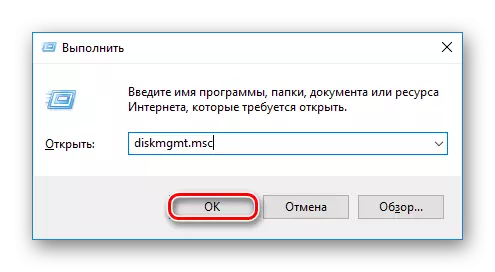
- Găsiți HDD-ul extern conectat, deschideți meniul contextual prin clic dreapta și faceți clic pe "Creați un nou Tom".

- Începe "Vrăjitorul Tom", mergeți la setări făcând clic pe "Next".
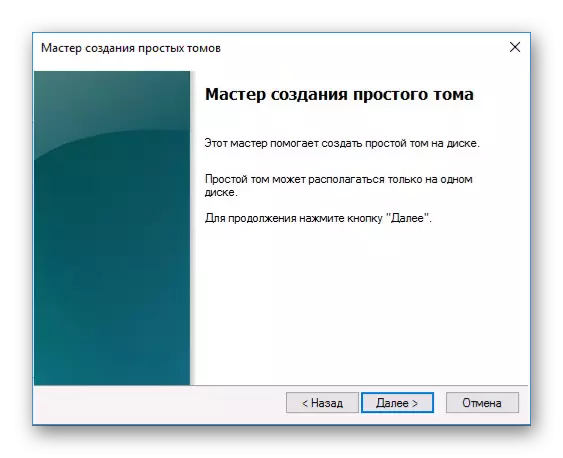
- Dacă nu doriți să împărțiți discul la partiții, nu este necesar să modificați setările din această fereastră. Mergeți la fereastra următoare făcând clic pe "Următorul".

- Selectați litera de unitate la discreția dvs. și faceți clic pe "Next".

- În fereastra următoare, setările trebuie să fie:
- Sistem de fișiere: NTFS;
- Dimensiunea clusterului: în mod implicit;
- TOM Etichetă: numele discului specificat de utilizator;
- Formatare rapidă.

- Verificați dacă ați selectat corect toți parametrii și faceți clic pe Finalizare.

Acum, discul va apărea în Windows Explorer și puteți începe să utilizați la fel ca alte unități USB.
